Weet wat FPS is en alle informatie die u moet weten
Als je het acroniem FPS hoort, klinkt het te technisch. En je zult dit woord vooral horen bij gamers die over hun pc's praten. En als u een van de mensen bent die niet weet wat FPS betekent, zullen we de betekenis en alle informatie die u erover moet weten opsplitsen. Dus laten we zonder verder oponthoud diep ingaan op alle informatie over: wat is FPS.

Deel 1. Wat betekent FPS?
FPS staat voor Frames Per Second, een technische term die wordt gebruikt in computergraphics als je vraagt waar FPS voor staat. Het is echter niet alleen van toepassing op computergraphics, maar ook op alle motion capture-systemen. Als je je afvraagt waarom films mooie en vloeiende graphics hebben, dan komt dat door de Frames per seconde. FPS is ook wel bekend als "burst rate" en "update rate". Daarnaast is FPS het aantal frames in een opeenvolgende reeks afbeeldingen. En wist je dat? De video waar we naar kijken beweegt niet. Het is gewoon een reeks beelden die in een snelle fase worden afgespeeld.
Als je video of filmclip een hogere FPS heeft, is je video vloeiender. Uw videobeelden zijn daarentegen ruw als uw video een lage fps heeft. En als je een professionele gamer bent, wil je waarschijnlijk vloeiende graphics hebben tijdens het spelen van je favoriete online game, en FPS of frame per seconde speelt een cruciale rol.
We hopen dat je vraag over waar FPS voor staat nu beantwoord is. Lees verder voor meer informatie over FPS.
Deel 2. FPS in verschillende situaties
De standaard framesnelheid per seconde is 24. Maar in verschillende videovelden zijn er verschillende FPS-standaarden. Dit deel zal de verschillende FPS kennen die elke situatie heeft.
FPS in YouTube-video's
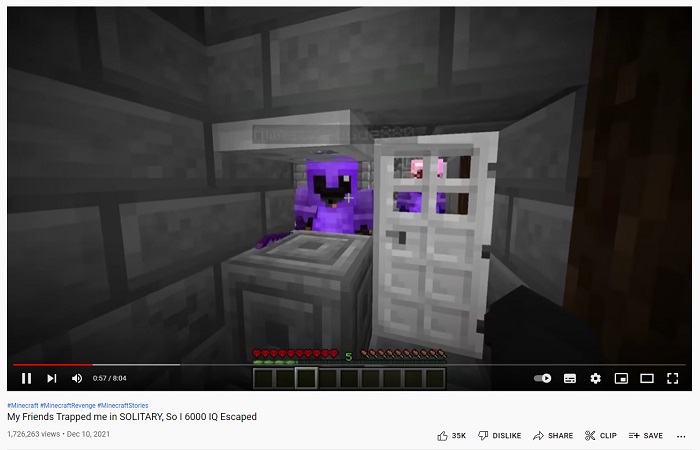
YouTube kan 24-60 fps ondersteunen. De aanbevolen FPS voor YouTube-video's is echter 24 FPS. Maar in dit deel leert u de verschillende voorkeuren van de meest gedeelde inhoud op YouTube-video's kennen.
◆ Videopodcasts - Video-podcasts of tv-talkshows hebben meestal 30 fps. Wanneer je dit soort inhoud op YouTube bekijkt, zul je normaal gesproken zien dat de bewegingen meestal handgebaren zijn en geen overdreven bewegingen met zich meebrengen.
◆ Make-up tutorials - Make-up-tutorials hebben meestal 60 fps, omdat dit type inhoud duidelijke en vloeiende videobeelden moet hebben om elk detail van de tutorial te kennen.
◆ Videomateriaal leren - Deze inhoud heeft meestal 24-30 fps omdat dit type inhoud een behoorlijk type animatie heeft en geen buitensporige bewegingen bevat.
◆ Hoogtepunten van het spel - Als het gaat om gaming of gaming-highlights, is de aanbevolen fps 60 fps. Dit type inhoud heeft 60 fps nodig, zodat de video er niet schokkerig of ruw uitziet.
FPS bij gamen
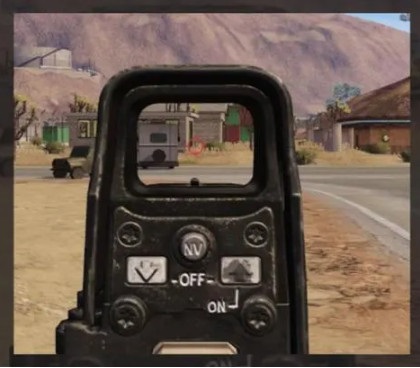
Bij gamen moet je een hoge fps hebben. Maar het hangt af van de capaciteit van de grafische kaart en het algehele systeem van uw apparaat. Als je een first-person schietspel speelt, is het een voordeel dat je een hogere fps hebt omdat je soepel kunt mikken. Gamen heeft meestal 60-240 fps. Een 144 Hz-monitor kan echter alleen 144 fps en lager weergeven. Toch kun je 240 fps spelen op een 144 Hz-monitor, maar de 96 fps zal worden verspild omdat deze slechts 144 fps zal weergeven. Het hangt dus af van het apparaat van je systeem en de capaciteit van de grafische kaart van je game.
FPS in bioscopen

Bioscopen of films die in bioscopen worden geprojecteerd, hebben meestal een 24 fps. Als je een film hebt gezien over schietactie en de kogel heeft een slow-mo-effect op een bepaald deel waar de kogels op het punt stonden de antagonist te raken, dan is dat het werk van fps. Wanneer dat gebeurt, daalt de fps meestal, en op de andere delen van de film heeft het de normale snelheid die de film heeft.
Deel 3. Wil je de snelheid van je video bewerken?
FPS speelt een grote rol in de soepelheid van je gameplay of video. Maar een bepaald element speelt ook een grote rol bij het hebben van een vloeiende overgangsvideo, namelijk de snelheid van je video. En als u de snelheid van uw video wilt aanpassen, kunt u deze tool gebruiken die we aanbevelen als de beste tool voor het wijzigen van de videosnelheid.
FVC Video Converter Ultimate is een populaire softwaretoepassing voor het wijzigen van de snelheid van een video. Het heeft een eenvoudig te verwerken gebruikersinterface, waardoor het een beginnersvriendelijke tool is. U kunt uw videosnelheid wijzigen met de snelheidsvoorinstellingen van 0,125x, 0,25x, 0,5x, 0,75x, 1,25x, 1,5x, 2x, 4x en 8x. Daarnaast kun je met deze ultieme tool de fps van je output wijzigen. Met deze softwaretoepassing kunt u de fps van uw videobestand wijzigen van 12 fps naar 60 fps.
Verder biedt FVC Video Converter Ultimate geweldige bewerkingsfuncties, zoals kleurcorrectie, video-omkering, videorotator, enz. Het ondersteunt ook tal van bestandsindelingen, waaronder MP4, WMV, FLV, MPEG, WebM, MKV, M4V en meer dan 1000 formaten . Als je deze tool dus wilt gebruiken om de snelheid van je video en de fps van je video te wijzigen, volg dan de onderstaande stappen.
Stap 1. Downloaden FVC Video Converter Ultimate door op de te klikken Downloaden onderstaande knop voor Windows of Mac. Volg het installatieproces en open vervolgens de app.
Gratis downloadVoor Windows 7 of hogerVeilige download
Gratis downloadVoor MacOS 10.7 of hogerVeilige download
Stap 2. En selecteer vervolgens in de hoofdinterface van de software de Gereedschapskist optie en klik vervolgens op de Videosnelheidsregelaar.
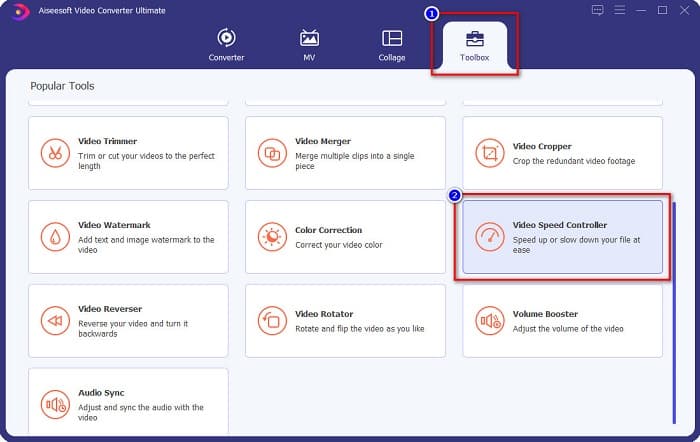
Stap 3. Klik vervolgens op het + teken knop, of slepen en neerzetten uw video in het + teken.
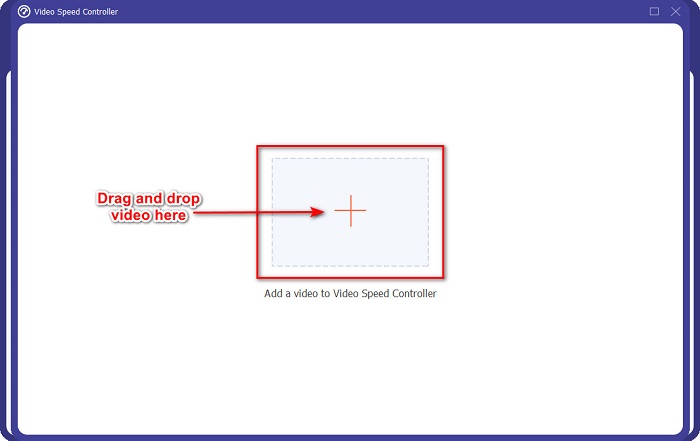
Stap 4. Selecteer vervolgens de vooraf ingestelde videosnelheid die u voor uw video wilt hebben. Je kunt ook het voorbeeld van je video boven de voorinstellingen zien.
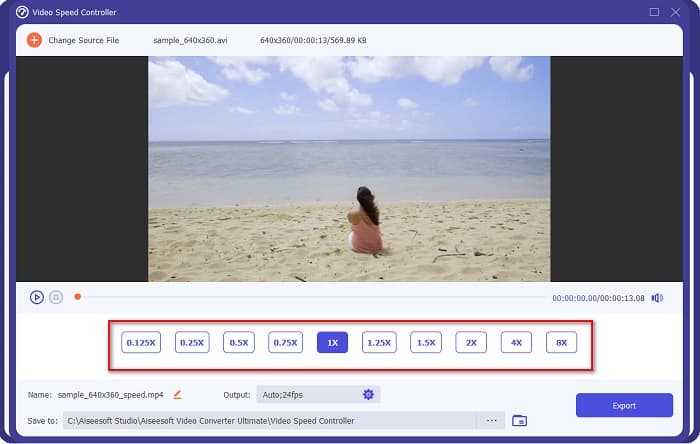
Om de fps van uw video-uitvoer te wijzigen, klikt u op de versnellingsknop Daarnaast Uitvoer, Klik op de laten vallen knop naast frame rateen selecteer de fps die u voor uw uitvoer wilt. Dan klikken OK om wijzigingen op te slaan.
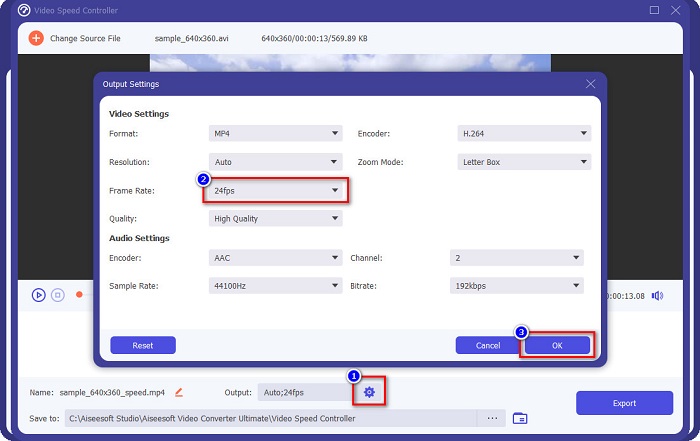
Stap 5. Klik ten slotte op de Exporteren om de wijzigingen in je video bij te werken. Wacht een paar seconden, dan wordt je video automatisch opgeslagen op je computerbestanden.
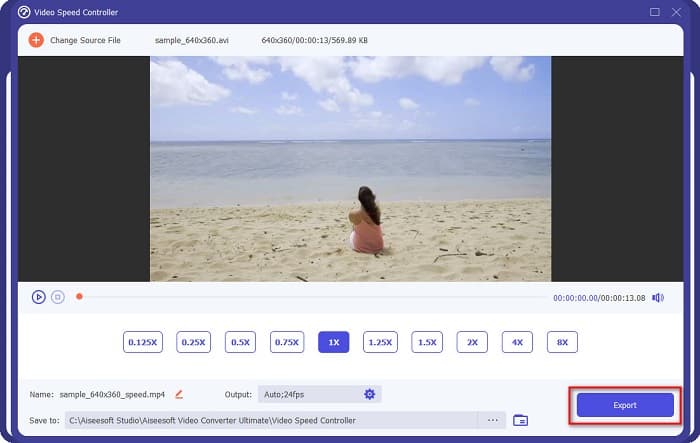
Makkelijk toch? Door de eenvoudige stappen hierboven te volgen, kun je eenvoudig de snelheid en fps van je video wijzigen.
Verwant:
Deel 4. Veelgestelde vragen over Wat is FPS
Welke fps kan het menselijk oog zien?
Professionals zeggen dat het menselijk oog tussen 30 fps en 60 fps kan zien. En anderen zeggen ook dat het menselijk oog niet meer dan 60 fps kan waarnemen.
Kan 60 FPS een vloeiende game-opname maken?
Ja. Omdat de standaard fps voor het opnemen van een game 30 fps tot 60 fps is. Dus als je een vloeiende game-opname wilt hebben, is het raadzaam om een 60 fps te hebben.
Heeft het veranderen van de fps van je video invloed op de kwaliteit?
Het wijzigen van de fps van een video heeft niet noodzakelijk invloed op de kwaliteit van je video. Fps-veranderende tools verpesten echter de kwaliteit na het wijzigen van de fps. Dus als je op zoek bent naar een tool die de kwaliteit van je video niet beïnvloedt, gebruik dan FVC Video Converter Ultimate.
Gevolgtrekking
Je vraag over wat FPS is, is nu beantwoord. Alle bovenstaande informatie is feitelijk en is onderzocht. En als je de snelheid of de fps van je video wilt wijzigen, gebruik je FVC Video Converter Ultimate, die veel mensen gebruiken om de fps van hun video te wijzigen.



 Video Converter Ultimate
Video Converter Ultimate Scherm opnemer
Scherm opnemer



